
iphone浮动窗口怎么设置 苹果手机如何设置桌面悬浮窗
发布时间:2024-05-15 16:40:03 来源:丰图软件园
在日常使用苹果手机的过程中,有时候我们会需要在手机屏幕上打开一个浮动窗口,方便我们进行多任务操作或者快速查看信息,如何在iPhone上设置桌面悬浮窗呢?苹果手机并没有原生支持桌面悬浮窗的功能,但是我们可以通过一些第三方应用来实现这一功能。通过下载并安装相应的应用程序,我们可以轻松地在iPhone上设置桌面悬浮窗,提高我们的工作效率和使用体验。
苹果手机如何设置桌面悬浮窗
操作方法:
1.
进入手机主界面,选择【设置】。
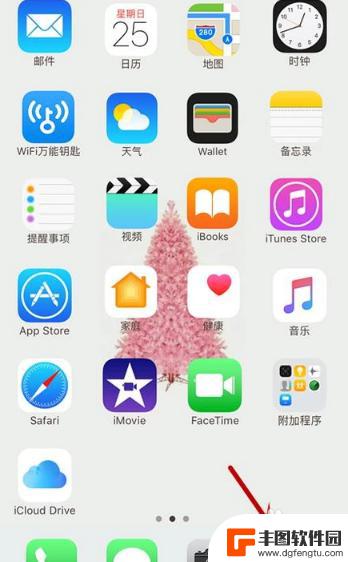
2.进入设置界面,选择【通用】。
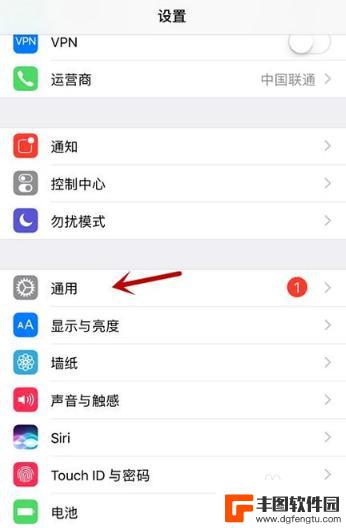
3.在通用设置中,选择【辅助功能】。
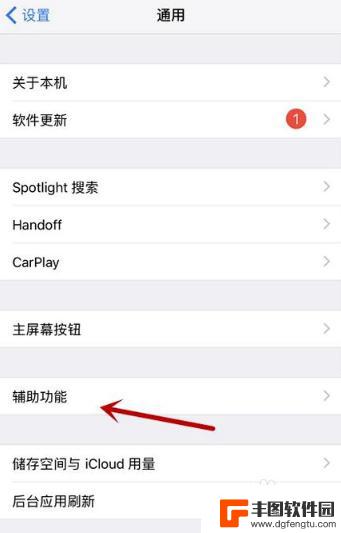
4.进入辅助功能设置,选择【assistivetouch】。
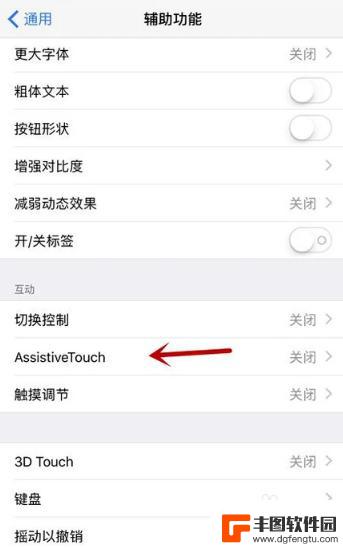
5.进入悬浮窗设置界面后,将【assistivetouch】右侧滑块开启。
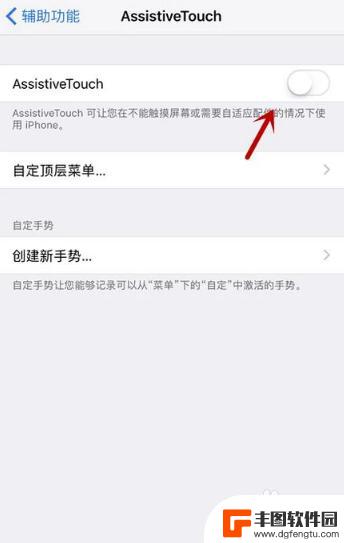
6.开启后在界面即可看到一个方形悬浮窗,点击即可进行使用。
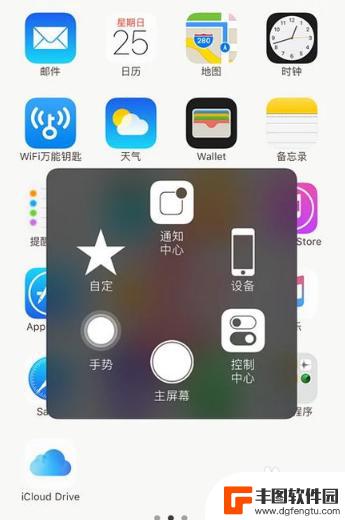
7.点击【势】手可以进行相关设置。
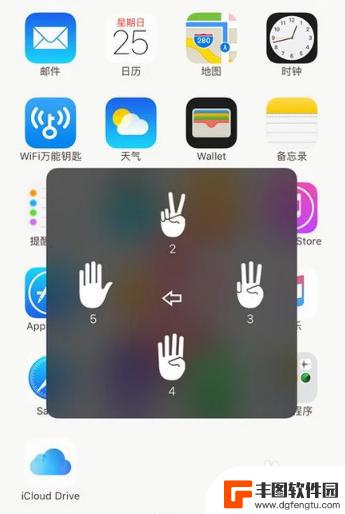
8.点击【自定】可以进行操作手势的添加。

9.点击【设备】可以对设备相关状态信息进行设置。
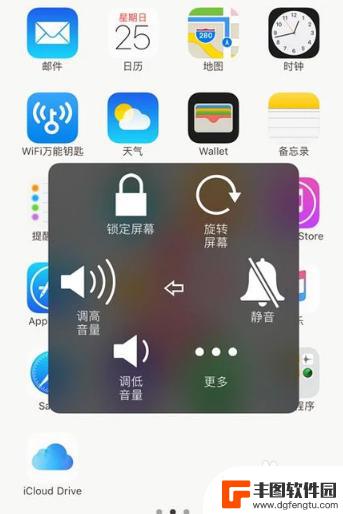
以上就是如何设置iPhone的浮动窗口的全部内容,如果还有不清楚的用户,可以参考小编的步骤进行操作,希望能够对大家有所帮助。
热门游戏
- 相关教程
- 小编精选
-
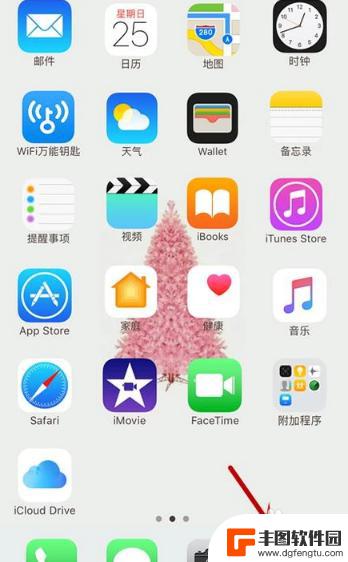
苹果怎么开悬窗 苹果手机桌面悬浮窗设置步骤
苹果手机的桌面悬浮窗设置步骤是让用户能够更加方便地查看和管理自己的手机应用程序,通过打开手机设置中的悬浮窗选项,用户可以选择想要显示在桌面悬浮窗中的应用程序,并设置悬浮窗的大小...
2024-06-26
-
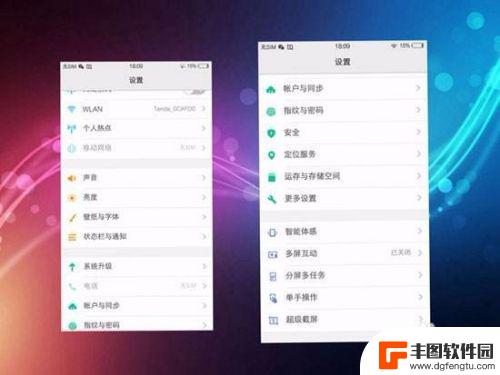
vivo的悬浮窗在哪里 vivo手机如何设置悬浮窗
在现代移动设备中,悬浮窗功能已经成为了许多用户日常使用手机的必备功能之一,而vivo手机作为一款备受欢迎的智能手机品牌,自然也不例外地提供了悬浮窗功能。你知道vivo的悬浮窗在...
2024-03-26
-

小米手机浮窗设置在哪设置 小米手机怎么开启应用悬浮窗口
小米手机作为一款性能出众的智能手机,具有许多实用的功能,其中之一便是应用悬浮窗口设置,想要开启小米手机的应用悬浮窗口功能,只需进入手机设置,找到应用管理,然后进入特定应用的权限...
2024-06-28
-
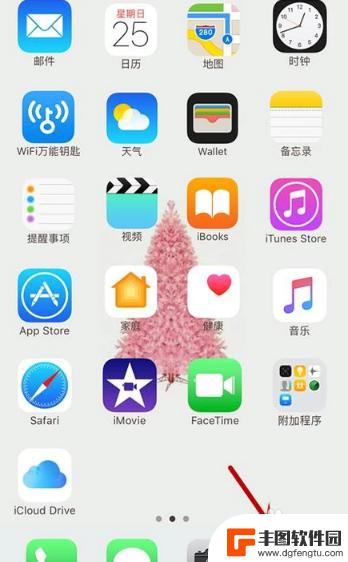
苹果手机怎么设置浮框 苹果手机桌面悬浮窗设置方法
苹果手机作为一款流行的智能手机,拥有许多实用的功能和设置,其中设置浮窗和悬浮窗功能可以提升用户体验和操作便利性。苹果手机设置浮框的方法非常简单,只需在设置中找到通用选项,再进入...
2024-05-04
-

红米手机打开悬浮窗 小米手机软件悬浮窗口怎么开启
红米手机与小米手机都可以通过设置打开悬浮窗功能,让用户在使用手机时更加便捷,对于红米手机用户,只需进入设置-更多设置-悬浮窗,即可开启该功能。而对于小米手机用户,则需要进入设置...
2024-05-09
-
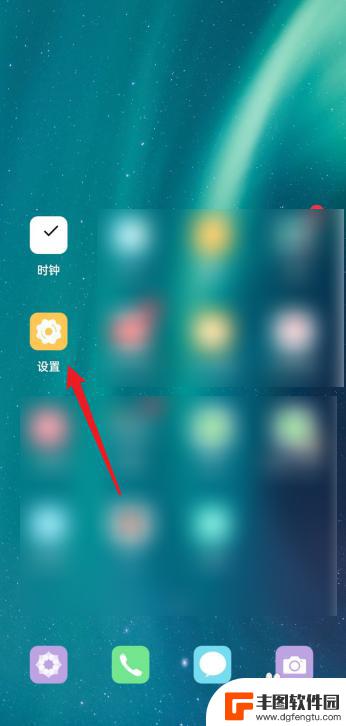
oppo手机悬浮窗权限在哪里设置 oppo手机悬浮窗权限在哪里开启
在日常使用手机的过程中,我们经常会遇到一些需要悬浮窗权限的应用,对于OPPO手机用户而言,却常常因为不知道在哪里设置悬浮窗权限而感到困惑。OPPO手机悬浮窗权限到底在哪里设置呢...
2023-12-03
-
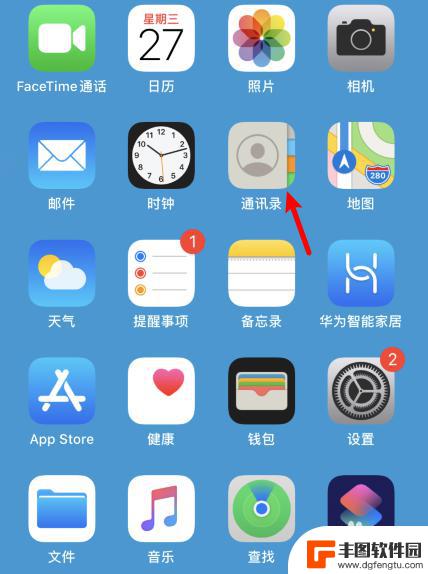
苹果手机的电话号码怎么删除 苹果手机删除联系人号码方法
苹果手机是一款功能强大的智能手机,但是在使用过程中难免会遇到一些问题,比如删除联系人号码,苹果手机上删除联系人号码的方法并不复杂,只需要进入通讯录,找到要删除的联系人,点击编辑...
2024-11-10
-

老人按键手机如何编辑文字 老年人使用手机打字技巧
随着科技的不断发展,老人们也逐渐开始接触并使用智能手机,由于年龄的增长和生活经验的积累,老年人在使用手机打字时可能会遇到一些困难。为了让老人们能更轻松地编辑文字和打字,一些手机...
2024-11-10














